Unity學習 — Unity建立自己的編輯器工具按鈕
阿新 • • 發佈:2018-12-17
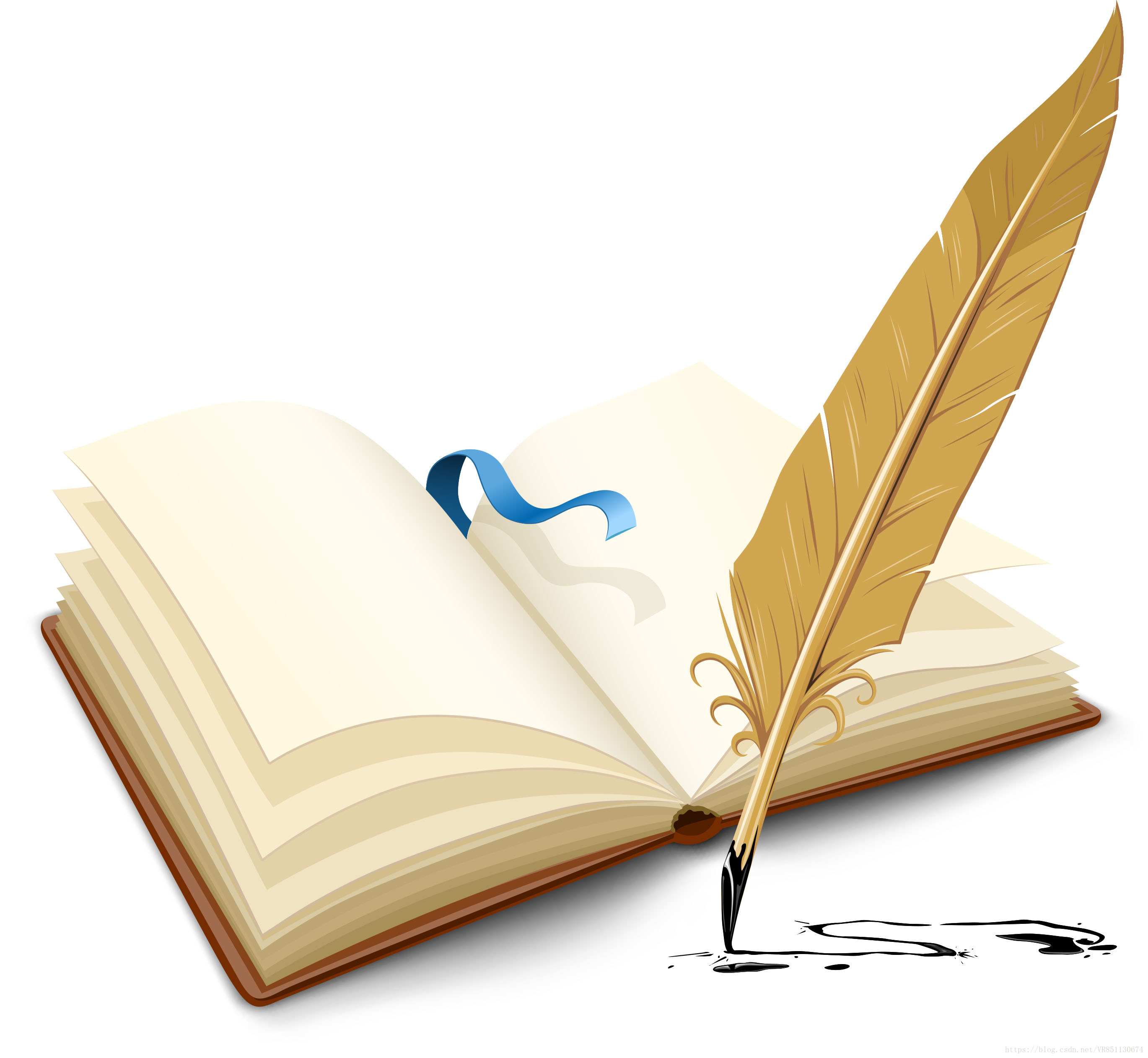
一:簡單介紹
1,有時候我們需要在Unity視窗建立自己的一些編輯器工具,下面簡單就來實現一下吧 先看效果圖
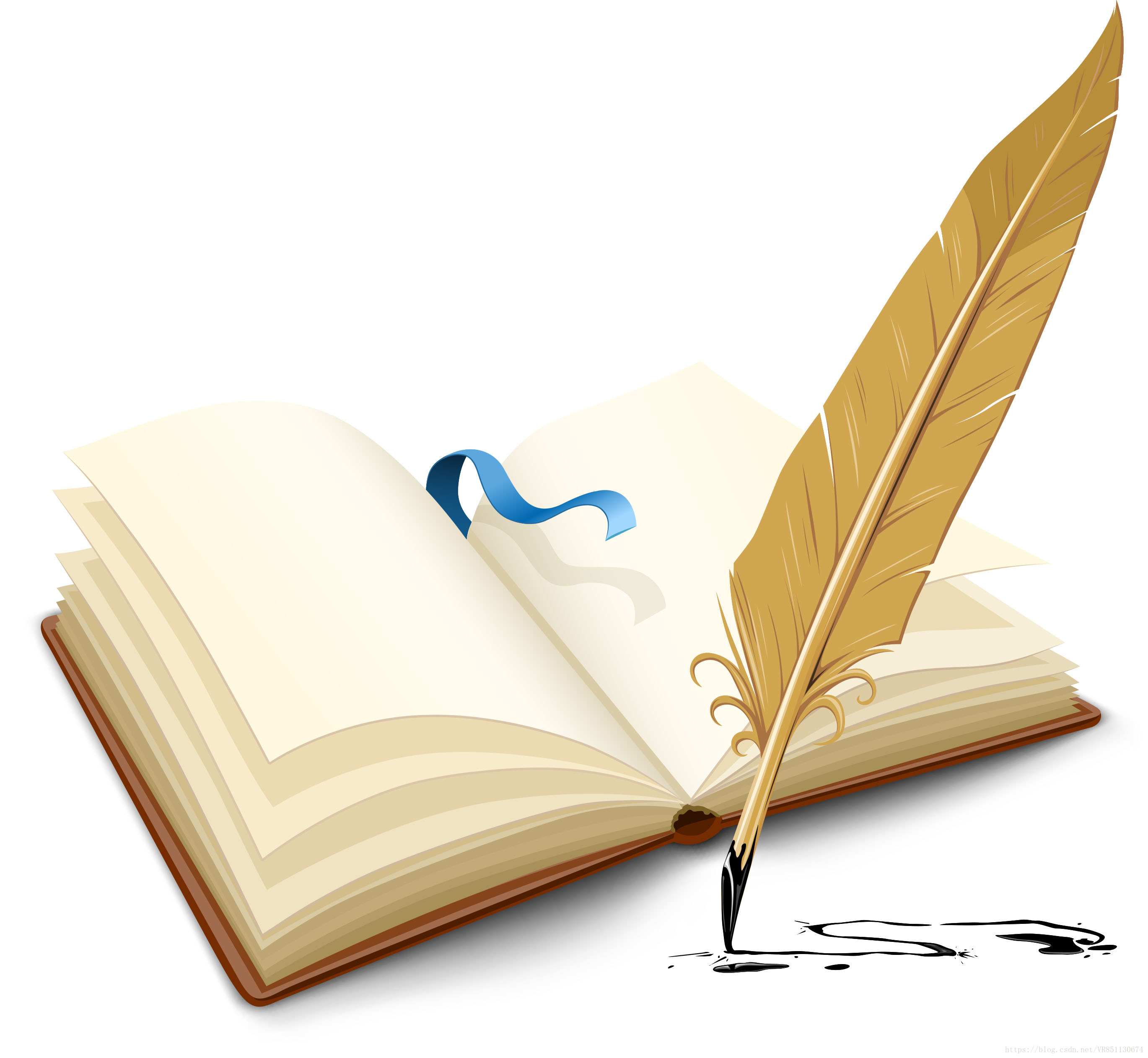
二:一個指令碼解決問題
既然是編輯器,那肯定是需要注意因素
第一就是你建立的編輯器指令碼一定在這個資料夾下—Editor,你建立的所有編輯器指令碼都要放到這個資料夾

using System.Collections; using System.Collections.Generic; using UnityEngine; using UnityEditor; public class SetEidt : MonoBehaviour { //效果一 [MenuItem("Assets/我的工具/MytoolOne", false, 2)] //開啟這個是把你打自定義的編輯器放在原有的目錄下 //效果二 [MenuItem("我的工具/MytoolOne")] //在原有編輯器欄載新開一個視窗 static void MytoolOne() { print("我的工具一"); //裡面寫這個工具所對應的功能實現 } //效果一 [MenuItem("Assets/我的工具/MytoolTwo", false, 2)] //效果二 [MenuItem("我的工具/MytoolTwo")] //在原有編輯器欄載新開一個視窗 static void MytoolTwo() { print("我的工具二"); } }
想要那種效果,就把不用的那個效果禁掉
效果一圖片


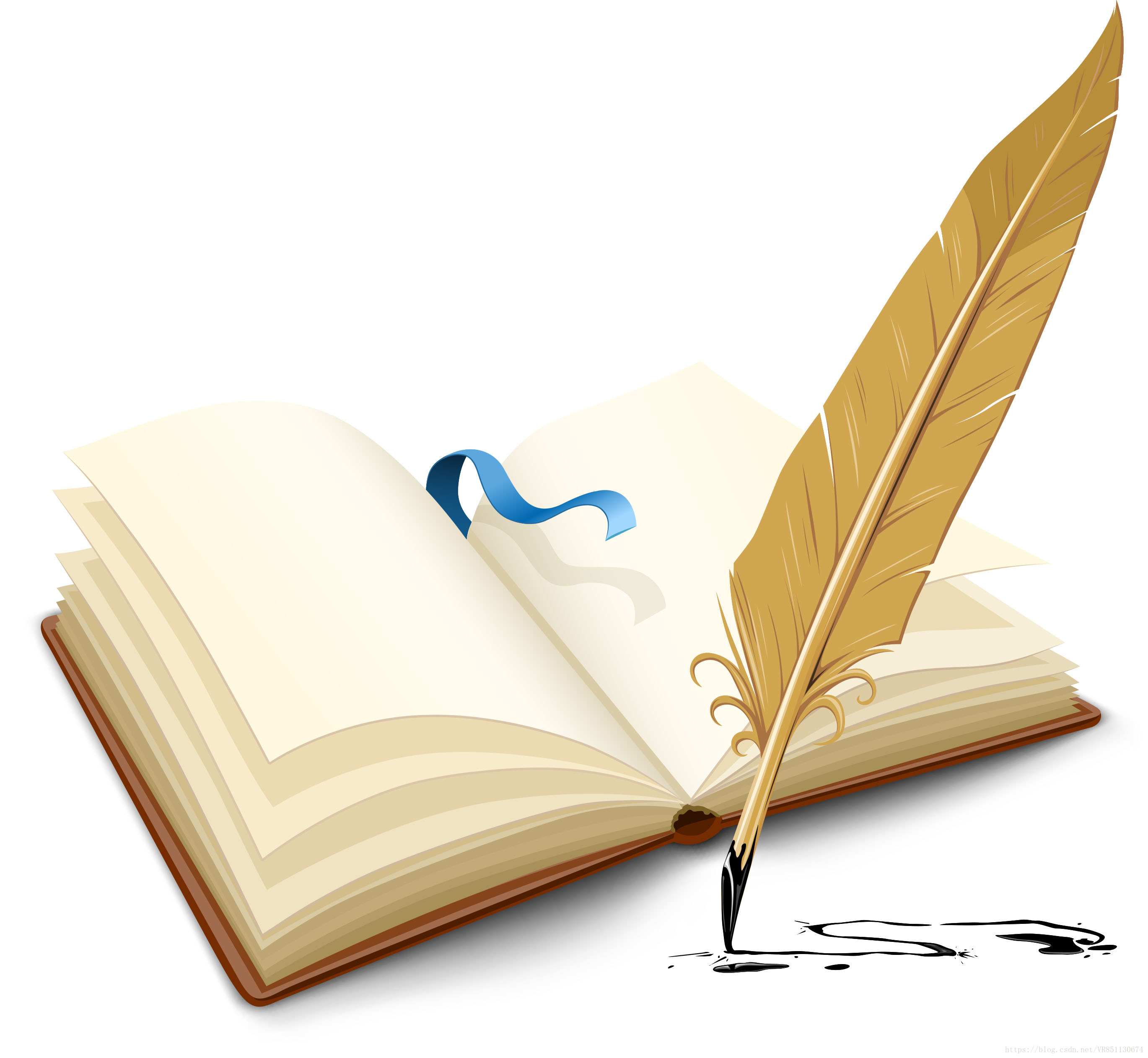
支援
伺服器總有一天你會需要,詳細的伺服器教程盡在 Jacob 部落格,點點下方連結,輕鬆馬上學會! 阿里雲Esc全解和建站方法--------------------------------------- 伺服器建站
